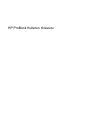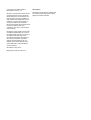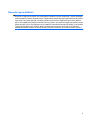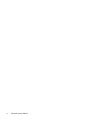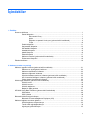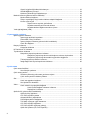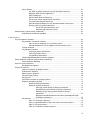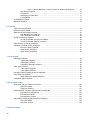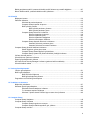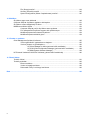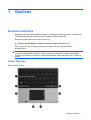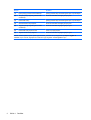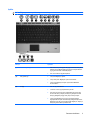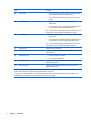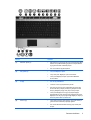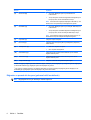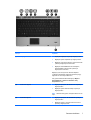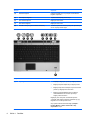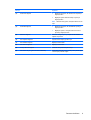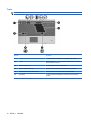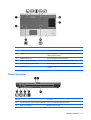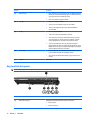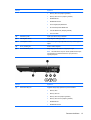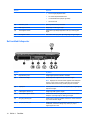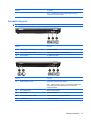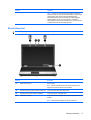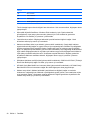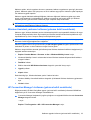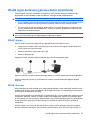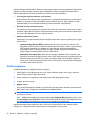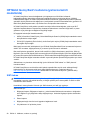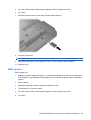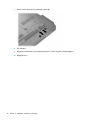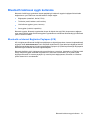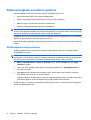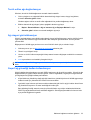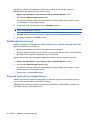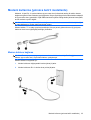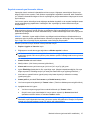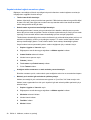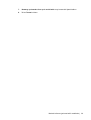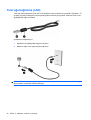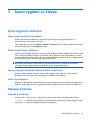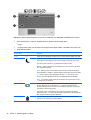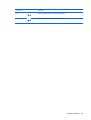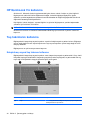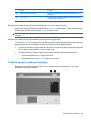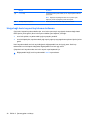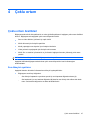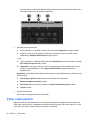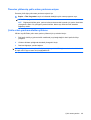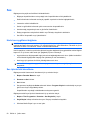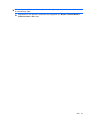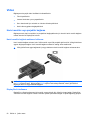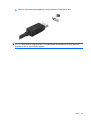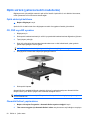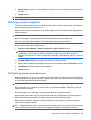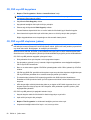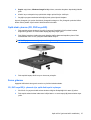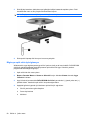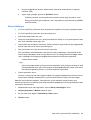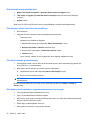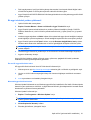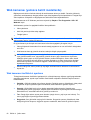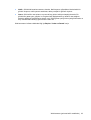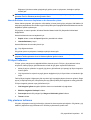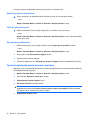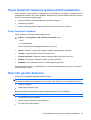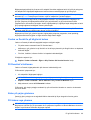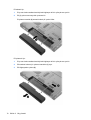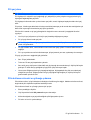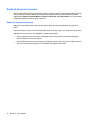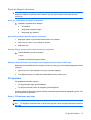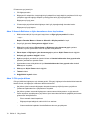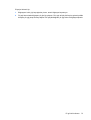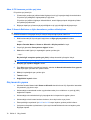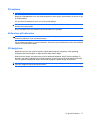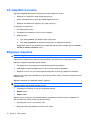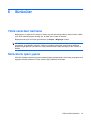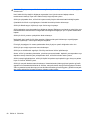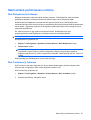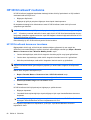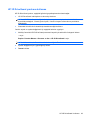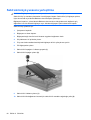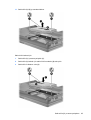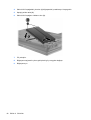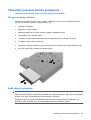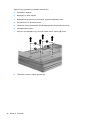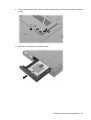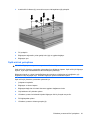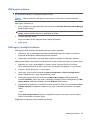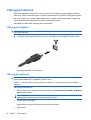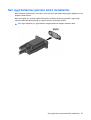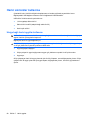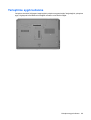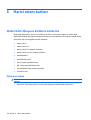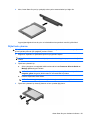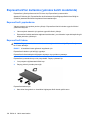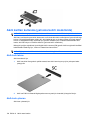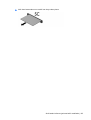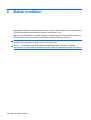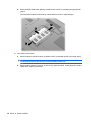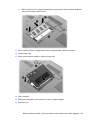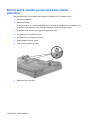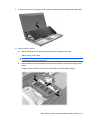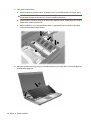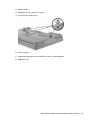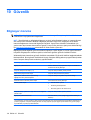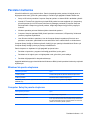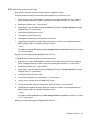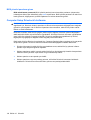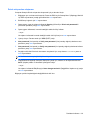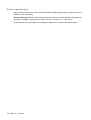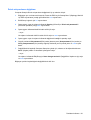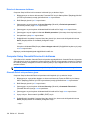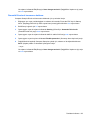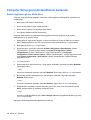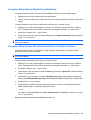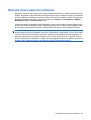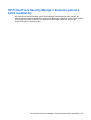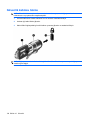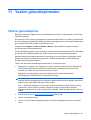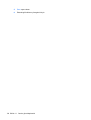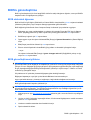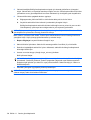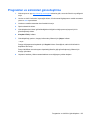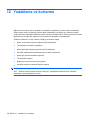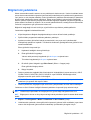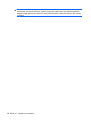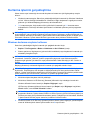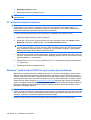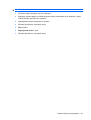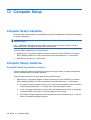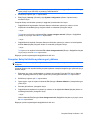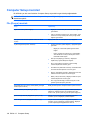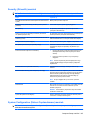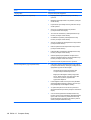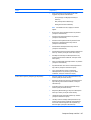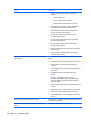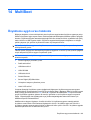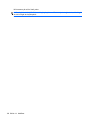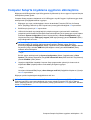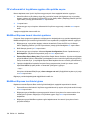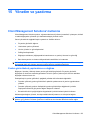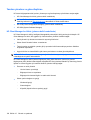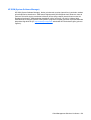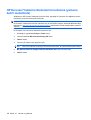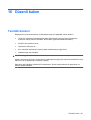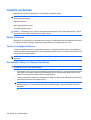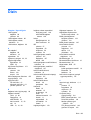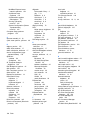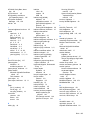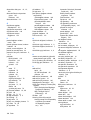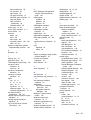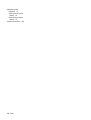HP ProBook Kullanıcı Kılavuzu

© Copyright 2010 Hewlett-Packard
Development Company, L.P.
Bluetooth, mülkiyeti marka sahibine ait olan
ve Hewlett-Packard Company tarafından
lisansla kullanılan bir ticari markadır. Intel,
Intel Corporation kuruluşunun ABD'de ve
diğer ülkelerde veya bölgelerdeki bir ticari
markasıdır. Java, Sun Microsystems, Inc.
kuruluşunun ABD’de ticari markasıdır.
Microsoft ve Windows, Microsoft Corporation
kuruluşunun ABD’de tescilli ticari
markalarıdır. SD Logosu, marka sahibinin
ticari markasıdır.
Bu belgede yer alan bilgiler önceden haber
verilmeksizin değiştirilebilir. HP ürünleri ve
hizmetlerine ilişkin garantiler, bu ürünler ve
hizmetlerle birlikte gelen açık garanti
beyanlarında belirtilmiştir. Bu belgede yer
alan hiçbir şey ek garanti oluşturacak
şeklinde yorumlanmamalıdır. HP, işbu
belgede yer alan teknik hatalardan veya
yazım hatalarından ya da eksikliklerden
sorumlu tutulamaz.
Birinci Basım: Mayıs 2010
Belge Parça Numarası: 598170-141
Ürün bildirimi
Bu kullanıcı kılavuzunda çoğu modelde ortak
olan özellikler açıklanm
ıştır. Bazı özellikler
bilgisayarınızda bulunmayabilir.

Güvenlik uyarısı bildirimi
UYARI! Sıcaklıkla bağlantılı yaralanmaları veya bilgisayarı n aşırı ısınmasını önlemek için bilgisayarı
doğrudan kucağınıza koymayın veya havalandırma deliklerinin önünü kapatmayın. Dizüstü bilgisayarı
yalnızca sağlam ve düz bir yüzeyde kullanın. Bitişikte duran isteğe bağlı yazıcı gibi başka sert bir yüzeyin
veya yastık, halı ya da giysi gibi yumuşak yüzeylerin hava akımını engellememesine özen gösterin.
Ayrıca, AC adaptörünün çalışma sırasında cilde veya yastık, halı ya da kumaş gibi yumuşak bir yüzeye
temas etmesini önleyin. Bu bilgisayar ve AC adaptörü, International Standard for Safety of Information
Technology Equipment (IEC 60950) (Bilgi Teknolojisi Donanı
mlarının Güvenliği için Uluslararası
Standart) tarafından kullanıcının temas edeceği yüzeylerin sıcaklıkları için konan sınırlara uygundur.
iii

iv Güvenlik uyarısı bildirimi

İçindekiler
1 Özellikler
Donanımı belirleme .............................................................................................................................. 1
Üstteki bileşenler ................................................................................................................. 1
Dokunmatik Yüzey .............................................................................................. 1
Işıklar ................................................................................................................... 3
Düğmeler ve parmak izi okuyucu (yalnızca belirli modellerde) ........................... 6
Tuşlar ................................................................................................................ 10
Öndeki bileşenler ............................................................................................................... 11
Sağ taraftaki bileşenler ...................................................................................................... 12
Sol taraftaki bileşenler ....................................................................................................... 14
Arkadaki bileşenler ............................................................................................................ 15
Alttaki bileşenler ................................................................................................................. 16
Ekran bileşenleri ............................................................................................................... 17
Kablosuz antenleri (yalnızca belirli modellerde) ................................................................ 18
Ek donanım bileşenleri ...................................................................................................... 19
Etiketleri belirleme .............................................................................................................................. 19
2 Kablosuz, modem ve yerel ağ
Kablosuz aygıtları kullanma (yalnızca belirli modellerde) ................................................................... 21
Kablosuz ve ağ simgelerini belirleme ................................................................................ 22
Kablosuz denetimlerini kullanma ....................................................................................... 22
Kablosuz düğmesini kullanma ........................................................................................... 22
Wireless Assistant yazılımını kullanma (yalnızca belirli modellerde) ................................. 23
HP Connection Manager'ı kullanma (yalnızca belirli modellerde) ..................................... 23
İşletim sistemi denetimlerini kullanma ............................................................................... 24
WLAN aygıtı kullanma (yalnızca belirli modellerde) ........................................................................... 25
WLAN'ı kurma .................................................................................................................... 25
WLAN'ı koruma .................................................................................................................. 25
WLAN'a bağ
lanma ............................................................................................................. 26
Başka bir ağda gezinme .................................................................................................... 27
HP Mobil Geniş Bant'ı kullanma (yalnızca belirli modellerde) ............................................................ 28
SIM'i takma ........................................................................................................................ 28
SIM’i çıkarma ..................................................................................................................... 29
Bluetooth kablosuz aygıtı kullanma .................................................................................................... 31
Bluetooth ve Internet Bağlantısı Paylaşımı (ICS) .............................................................. 31
Kablosuz bağlantı sorunlarını giderme ............................................................................................... 32
WLAN bağlantısı oluşturulamıyor ...................................................................................... 32
Tercih edilen ağa bağlanılamıyor ....................................................................................... 33
Ağ simgesi görüntülenmiyor .............................................................................................. 33
v

Geçerli ağ güvenliği kodları kullanılamıyor ........................................................................ 33
WLAN bağlantısı çok zayıf ................................................................................................. 34
Kablosuz yönlendiriciye bağlanılamıyor ............................................................................. 34
Modemi kullanma (yalnızca belirli modellerde) .................................................................................. 35
Modem kablosu bağlama ................................................................................................... 35
Ülkeye veya bölgeye özgü modem kablosu adaptörü bağlama ........................................ 36
Konum ayarı seçme ........................................................................................................... 36
Geçerli konum seçimini görüntüleme ................................................................ 36
Seyahat sırasında yeni konumlar ekleme ......................................................... 37
Seyahat ederken bağlantı sorunlarını çözme .................................................... 38
Yerel ağa bağlanma (LAN) ................................................................................................................. 40
3 İşaret aygıtları ve klavye
İşaret aygıtlarını kullanma .................................................................................................................. 41
İşaret aygıtı tercihlerini ayarlama ....................................................................................... 41
Dokunmatik Yüzey’i kullanma ............................................................................................ 41
İşaret çubuğunu kullanma (yalnızca belirli modellerde) ..................................................... 41
Harici fare bağlama ............................................................................................................ 41
Klavyeyi kullanma ............................................................................................................................... 41
Kısayolları kullanma ........................................................................................................... 41
HP QuickLook 3'ü kullanma ............................................................................................................... 44
Tu
ş takımlarını kullanma .................................................................................................................... 44
Katıştırılmış sayısal tuş takımını kullanma ......................................................................... 44
Katıştırılmış sayısal tuş takımını etkinleştirme ve devre dışı bırakma ............... 45
Katıştırılmış sayısal tuş takımındaki tuş işlevlerini değiştirme ........................... 45
Tümleşik sayısal tuş takımını kullanma ............................................................................. 45
İste
ğe bağlı harici sayısal tuş takımını kullanma ............................................................... 46
4 Çoklu ortam
Çoklu ortam özellikleri ........................................................................................................................ 47
Ses düzeyini ayarlama ....................................................................................................... 47
Çoklu ortam yazılımı ........................................................................................................................... 48
Önceden yüklenmiş çoklu ortam yazılımına erişme .......................................................... 49
Çoklu ortam yazılımını diskten yükleme ............................................................................ 49
Ses ..................................................................................................................................................... 50
Harici ses aygıtlarını bağlama ........................................................................................... 50
Ses işlevlerinizi denetleme ................................................................................................ 50
Video .................................................................................................................................................. 52
Harici monitör veya projektör bağlama .............................................................................. 52
Harici monitör bağlantı noktasını kullanma ....................................................... 52
DisplayPort'u kullanma ...................................................................................... 52
Optik sürücü (yalnızca belirli modellerde) .......................................................................................... 54
Optik sürücüyü belirleme ................................................................................................... 54
CD, DVD veya BD oynatma ............................................................................................... 54
Otomatik Kullan'ı yapılandı
rma .......................................................................................... 54
DVD bölge ayarlarını değiştirme ........................................................................................ 55
Telif hakkı uyarısına uygun davranma ............................................................................... 55
CD, DVD veya BD kopyalama ........................................................................................... 56
CD, DVD veya BD oluşturma (yakma) ............................................................................... 56
Optik diski çıkarma (CD, DVD veya BD) ............................................................................ 57
vi

Sorun giderme ................................................................................................................... 57
CD, DVD veya BD'yi çıkarmak için optik disk tepsisi açılmıyor ......................... 57
Bilgisayar optik sürücüyü algılamıyor ................................................................ 58
Disk yürütülmüyor ............................................................................................. 59
Disk otomatik olarak yürütülmüyor .................................................................... 60
Film duruyor, atlıyor veya düzensiz yürütülüyor ................................................ 60
Film harici ekranda görüntülenmiyor ................................................................. 60
Disk yakma işlemi başlamıyor veya tamamlanmadan önce duruyor ................ 60
Bir aygıt sürücüsü yeniden yüklenmeli .............................................................. 61
En son HP aygıt sürücülerini alma ................................................... 61
Microsoft aygıt sürücülerini alma ...................................................... 61
Web kamerası (yalnızca belirli modellerde) ....................................................................................... 62
Web kamerası özelliklerini ayarlama ................................................................................. 62
5 Güç yönetimi
Güç seçeneklerini ayarlama ............................................................................................................... 64
Güç tasarrufu durumlarını kullanma .................................................................................. 64
Uyku durumunu başlatma ve bu durumdan çıkma ............................................ 64
Hazırda Bekletme durumunu başlatma ve bu durumdan çıkma ....................... 65
Pil ölçeri kullanma .............................................................................................................. 65
Güç planlarını kullanma ..................................................................................................... 65
Geçerli güç planını görüntüleme ....................................................................... 66
Farklı bir güç planı seçme ................................................................................. 66
Güç planlarını özelleştirme ................................................................................ 66
Yeniden başlatmada parola koruması ayarlama ............................................................... 66
Power Assistant'ı kullanma (yalnı
zca belirli modellerde) .................................................................... 67
Power Assistant'ı başlatma ................................................................................................ 67
Harici AC gücünü kullanma ................................................................................................................ 67
AC adaptörünü bağlama .................................................................................................... 68
Pil gücünü kullanma ........................................................................................................................... 68
Yardım ve Destek'te pil bilgilerini bulma ............................................................................ 69
Pil Denetimi'ni kullanma ..................................................................................................... 69
Kalan pil şarjını gösterme .................................................................................................. 69
Pili takma veya çıkarma ..................................................................................................... 69
Pili şarj etme ...................................................................................................................... 71
Pilin kullanım süresini en yükseğe çıkarma ....................................................................... 71
Düşük pil düzeylerini yönetme ........................................................................................... 72
Düşük pil düzeylerini belirleme .......................................................................... 72
Düşük pil düzeyini çözümleme .......................................................................... 73
Harici güç varken düşük pil düzeyini çözümleme ............................. 73
Şarj edilmiş pil varken düşük pil düzeyini çözümleme ...................... 73
Herhangi bir güç kaynağı yokken düşük pil düzeyini
çözümleme ....................................................................................... 73
Bilgisayar Hazırda Bekletme durumundan çıkamadığında düşük
pil düzeyini çözümleme .................................................................... 73
Pili ayarlama ...................................................................................................................... 73
Adım 1: Pili tamamen şarj etme ........................................................................ 73
Adım 2: Hazırda Bekletme ve Uyku durumlarını devre dışı bırakma ................ 74
Ad
ım 3: Pilin şarjını bitirme ............................................................................... 74
Adım 4: Pili tamamen yeniden şarj etme ........................................................... 76
vii

Adım 5: Hazırda Bekletme ve Uyku durumlarını yeniden etkinleştirme ............ 76
Güç tasarrufu yapma ......................................................................................................... 76
Pili saklama ........................................................................................................................ 77
Kullanılmış pili imha etme .................................................................................................. 77
Pili değiştirme ................................................................................................................... 77
AC adaptörünü sınama ...................................................................................................................... 78
Bilgisayarı kapatma ............................................................................................................................ 78
6 Sürücüler
Yüklü sürücüleri belirleme .................................................................................................................. 79
Sürücülerle işlem yapma .................................................................................................................... 79
Sabit sürücü performansını artırma .................................................................................................... 81
Disk Birleştiricisi'ni kullanma .............................................................................................. 81
Disk Temizleme'yi kullanma ............................................................................................... 81
HP 3D DriveGuard'ı kullanma ............................................................................................................ 82
HP 3D DriveGuard durumunu tanımlama .......................................................................... 82
HP 3D DriveGuard yazılımını kullanma ............................................................................. 83
Sabit sürücüyü yuvasına yerleştirme .................................................................................................. 84
Yükseltme yuvasına sürücü yerleştirme ............................................................................................. 87
Koruyucu parçayı çıkarma ................................................................................................. 87
Sabit sürücü yerleştirme .................................................................................................... 87
Optik sürücü yerleştirme .................................................................................................... 91
7 Harici aygıtlar
USB aygıtı kullanma ........................................................................................................................... 94
USB aygıtın
ı bağlama ........................................................................................................ 94
USB aygıtını çıkarma ......................................................................................................... 95
USB legacy desteğini kullanma ......................................................................................... 95
1394 aygıtı kullanma .......................................................................................................................... 96
1394 aygıtını bağlama ....................................................................................................... 96
1394 aygıtını kaldırma ....................................................................................................... 96
Seri aygıt kullanma (yalnızca belirli modellerde) ................................................................................ 97
Harici sürücüler kullanma ................................................................................................................... 98
İsteğe bağlı harici aygıtlar kullanma .................................................................................. 98
Yerleştirme aygıtı kullanma ................................................................................................................ 99
8 Harici ortam kartları
Ortam Kartı Okuyucu kartlarını kullanma ......................................................................................... 100
Dijital kartı takma ............................................................................................................. 100
Dijital kartı çıkarma .......................................................................................................... 101
ExpressCard'ları kullanma (yalnızca belirli modellerde) ................................................................... 102
ExpressCard'ı yapılandırma ............................................................................................. 102
ExpressCard'ı takma ........................................................................................................ 102
ExpressCard'ı çıkarma ..................................................................................................... 103
Akıllı kartları kullanma (yalnızca belirli modellerde) ......................................................................... 104
Akıllı kartı takma .............................................................................................................. 104
Akıllı kartı çıkarma ........................................................................................................... 104
9 Bellek modülleri
viii

Bellek genişletme modülü yuvasına bir bellek modülü ekleme veya modül değiştirme ................... 107
Birincil bellek modülü yuvasında bellek modülü yükseltme .............................................................. 110
10 Güvenlik
Bilgisayarı koruma ............................................................................................................................ 114
Parolaları kullanma ........................................................................................................................... 115
Windows’da parola oluşturma .......................................................................................... 115
Computer Setup’ta parola oluşturma ............................................................................... 115
BIOS yönetici parolası ..................................................................................................... 116
BIOS yönetici parolasını yönetme ................................................................... 117
BIOS yönetici parolasını girme ........................................................................ 118
Computer Setup DriveLock'u kullanma ............................................................................ 118
DriveLock parolası oluşturma .......................................................................... 119
DriveLock parolası girme ................................................................................ 120
DriveLock parolasını değiştirme ...................................................................... 121
DriveLock korumasını kaldırma ....................................................................... 122
Computer Setup Otomatik DriveLock'u kullanma ............................................................ 122
Otomatik DriveLock parolasını girme .............................................................. 122
Otomatik DriveLock korumasını kaldırma ....................................................... 123
Computer Setup güvenlik özelliklerini kullanma ............................................................................... 124
Sistem aygıtlarını güven altına alma ................................................................................ 124
Computer Setup Sistem Bilgileri'ni görüntüleme ............................................................. 125
Computer Setup System IDs (Sistem Kimlikleri) özelliğini kullanma ............................... 125
Virüsten koruma yazılı
mı .................................................................................................................. 126
Güvenlik duvarı yazılımını kullanma ................................................................................................. 127
Önemli güncelleştirmeleri yükleme ................................................................................................... 128
HP ProtectTools Security Manager'ı kullanma (yalnızca belirli modellerde) .................................... 129
Güvenlik kablosu takma ................................................................................................................... 130
11 Yazılım güncelleştirmeleri
Yazılımı güncelleştirme .................................................................................................................... 131
BIOS'u güncelleştirme ...................................................................................................................... 133
BIOS sürümünü öğrenme ................................................................................................ 133
BIOS güncelleştirmesi yükleme ....................................................................................... 133
Programları ve sürücüleri güncelleştirme ......................................................................................... 135
12 Yedekleme ve kurtarma
Bilgilerinizi yedekleme ...................................................................................................................... 137
Kurtarma işlemini gerçekleştirme ..................................................................................................... 139
Windows kurtarma araçlarını kullanma ............................................................................ 139
F11 kurtarma araçlarını kullanma .................................................................................... 140
Windows 7 işletim sistemi DVD'sini (ayrıca satın alınır) kullanma .................................. 140
13 Computer Setup
Computer Setup'ı başlatma .............................................................................................................. 142
Computer Setup'ı kullanma .............................................................................................................. 142
Computer Setup’ta gezinme ve seçme ............................................................................ 142
Computer Setup’ta fabrika ayarlarını geri yükleme .......................................................... 143
Computer Setup menüleri ................................................................................................................ 144
ix

File (Dosya) menüsü ........................................................................................................ 144
Security (Güvenlik) menüsü ............................................................................................. 145
System Configuration (Sistem Yapılandırması) menüsü ................................................. 145
14 MultiBoot
Önyükleme aygıtı sırası hakkında .................................................................................................... 149
Computer Setup'ta önyükleme aygıtlarını etkinleştirme ................................................................... 151
Önyükleme sırasını değiştirmeyi ele alma ........................................................................................ 152
MultiBoot tercihlerini seçme ............................................................................................................. 153
Computer Setup’ta yeni bir önyükleme sırası ayarlama .................................................. 153
F9'u kullanarak bir önyükleme aygıtını etkin şekilde seçme ............................................ 154
MultiBoot Express komut istemini ayarlama .................................................................... 154
MultiBoot Express tercihlerini girme ................................................................................ 154
15 Yönetim ve yazdırma
Client Management Solutions'ı kullanma ......................................................................................... 155
Yazılım görüntüsünü yapılandırma ve dağıtma ............................................................... 155
Yazılımı yönetme ve güncelleştirme ................................................................................ 156
HP Client Manager for Altiris (yalnızca belirli modellerde) .............................. 156
HP CCM (Client Configuration Manager) (yalnızca belirli modellerde) ........... 158
HP SSM (System Software Manager) ............................................................. 159
HP Evrensel Yazdırma Sürücüsü'nü kullanma (yalnızca belirli modellerde) .................................... 160
16 Düzenli bak
ım
Temizlik ürünleri ............................................................................................................................... 161
Temizlik yordamları .......................................................................................................................... 162
Ekranı temizleme ............................................................................................................. 162
Yanları ve kapağı temizleme ........................................................................................... 162
Dokunmatik Yüzey'i ve klavyeyi temizleme ..................................................................... 162
Dizin ................................................................................................................................................................. 163
x

1 Özellikler
Donanımı belirleme
Bilgisayarınızla birlikte verilen bileşenler bölgeye ve modele göre farklılık gösterebilir. Bu bölümdeki
resimlerde çoğu bilgisayar modelinde bulunan standart özellikler belirtilmiştir.
Bilgisayarda yüklü donanımların listesini görmek için:
▲
Başlat > Denetim Masası > Sistem ve Güvenlik > Aygıt Yöneticisi'ni seçin.
Ayrıca, Aygıt Yöneticisi'ni kullanarak donanım ekleyebilir veya aygıt yapılandırmalarını
değiştirebilirsiniz.
NOT: Windows®, bilgisayarınızın güvenliğini artırmak için Kullanıcı Hesabı Denetimi özelliği
içermektedir. Uygulamaları yüklemek, yardımcı programları çalıştırmak veya Windows ayarlarını
değiştirmek gibi görevler için sizden izin veya parola istenebilir. Daha fazla bilgi için bkz. Yardım ve
Destek.
Üstteki bileşenler
Dokunmatik Yüzey
Donanımı belirleme 1

Bileşen Açıklama
(1) İşaret çubuğu (yalnızca belirli modellerde)* İşaretçiyi hareket ettirip ekrandaki öğeleri seçer veya etkinleştirir.
(2) Sol işaret çubuğu düğmesi (yalnızca belirli
modellerde)*
Harici fare üzerindeki sol düğme gibi işlev görür.
(3) Dokunmatik Yüzey* İşaretçiyi hareket ettirip ekrandaki öğeleri seçer veya etkinleştirir.
(4) Sol Dokunmatik Yüzey düğmesi* Harici fare üzerindeki sol düğme gibi işlev görür.
(5) Sağ işaret çubuğu düğmesi (yalnızca belirli
modellerde)*
Harici fare üzerindeki sağ düğme gibi işlev görür.
(6) Dokunmatik Yüzey kaydırma alanı Yukarı veya aşağı kaydırır.
(7) Sağ Dokunmatik Yüzey düğmesi* Harici fare üzerindeki sağ düğme gibi işlev görür.
*Bu tablo fabrika ayarlarını açıklar. İşaret aygıtı tercihlerini görüntülemek veya değiştirmek için Başlat > Aygıtlar ve
Yazıcılar'ı seçin. Ardından, bilgisayarınızı temsil eden aygıtı sağ tıklatın ve Fare ayarları'nı seçin.
2 Bölüm 1 Özellikler

Işıklar
NOT: Bilgisayarınıza en çok benzeyen resme başvurun.
Bileşen Açıklama
(1) Kablosuz ışıkları (2)*
●
Mavi: Kablosuz yerel ağ (WLAN) aygıtı, HP Mobil Geniş Bant
Modülü ve/veya Bluetooth® aygıtı gibi bir tümleşik kablosuz
aygıt (yalnızca belirli modellerde) açıktır.
●
Sarı: Tüm kablosuz aygıtlar kapalıdır.
(2)
Güç ışıkları (2)
†
●
Yanıyorsa: Bilgisayar açıktır.
●
Yanıp sönüyorsa: Bilgisayar Uyku durumundadır.
●
Yanmıyorsa: Bilgisayar kapalı veya Hazırda Bekletme
durumundadır.
(3) Pil ışığı
●
Sarı: Pil şarj edilmektedir.
●
Turkuvaz: Pil tam şarj kapasitesine yakındır.
●
Sarı renkli yanıp sönüyorsa: Kullanılabilir tek güç kaynağı
durumunda olan pil, düşük pil düzeyine gelmiştir. Pil kritik
düzeye geldiğinde pil ışığı hızla yanıp sönmeye başlar.
●
Yanmıyorsa: Bilgisayar harici güç kaynağına bağlıysa,
bilgisayardaki tüm piller tam olarak şarj olduğunda ışık söner.
Bilgisayar harici bir güç kaynağına bağlı değilse pil, düşük pil
düzeyine gelene kadar ışık sönük kalır.
Donanımı belirleme 3

Bileşen Açıklama
(4) Sürücü ışığı
●
Yanıp sönen turkuvaz: Sabit sürücüye veya optik sürücüye
(yalnızca belirli modellerde) erişildiğini gösterir.
●
Sarı: HP 3D DriveGuard sabit sürücüyü geçici olarak park
etmiştir.
(5) QuickLook ışığı
●
Yanıyorsa: Bilgisayar açıktır veya HP QuickLook
kullanımdadır.
●
Yanıp sönüyorsa: QuickLook düğmesine basıldığında ışık 5
kez yanıp söner, sonra da HP QuickLook açılır.
NOT: HP QuickLook'u bilgisayar kapalıyken kullanmak için, HP
QuickLook'un Computer Setup'ta etkinleştirilmesi gerekir.
(6) QuickWeb ışığı
●
Yanıyorsa: Bilgisayar açıktır veya varsayılan Web tarayıcısı
kullanımdadır.
●
Yanıp sönüyorsa: QuickWeb düğmesine basıldığında ışık 5
kez yanıp söner, sonra da varsayılan Web tarayıcı açılır.
NOT: HP QuickWeb'i bilgisayar kapalıyken kullanmak için, HP
QuickWeb'in Computer Setup'ta etkinleştirilmesi gerekir.
(7) Caps lock ışığı Yanıyorsa: Caps lock açıktır.
(8) Num lock ışığı Yanıyorsa: Num lock işlevi açıktır veya katıştırılmış sayısal tuş
takımı etkindir.
(9) Sesi kapatma ışığı
●
Turkuvaz: Hoparlör sesi açıktır.
●
Sarı: Hoparlör sesi kapalıdır.
(10) Sesi azaltma ışığı Yanıp sönüyorsa: Hoparlör sesini azaltmak için ses azaltma
düğmesi kullanılıyordur.
(11) Sesi artırma ışığı Yanıp sönüyorsa: Hoparlör sesini artırmak için ses artırma
düğmesi kullanılıyordur.
*2 kablosuz ışığı aynı bilgileri görüntüler. Kablosuz düğmesindeki ışık yalnızca bilgisayar açık olduğunda görünür. Bilgisayarın
ön kısmındaki kablosuz ışığı, bilgisayar açıkken de kapalıyken de görünür.
†
2 güç ışığı aynı bilgileri görüntüler. Güç düğmesi üzerindeki ışık yalnızca bilgisayar açıldığında görünür. Bilgisayarın ön
tarafındaki güç ışığı bilgisayar açıkken de kapalıyken de görünür durumdadır.
4 Bölüm 1 Özellikler

Bileşen Açıklama
(1) Kablosuz ışıkları (2)*
●
Mavi: Kablosuz yerel ağ (WLAN) aygıtı, HP Mobil Geniş Bant
Modülü ve/veya Bluetooth® aygıtı gibi bir tümleşik kablosuz
aygıt (yalnızca belirli modellerde) açıktır.
●
Sarı: Tüm kablosuz aygıtlar kapalıdır.
(2)
Güç ışıkları (2)
†
●
Yanıyorsa: Bilgisayar açıktır.
●
Yanıp sönüyorsa: Bilgisayar Uyku durumundadır.
●
Yanmıyorsa: Bilgisayar kapalı veya Hazırda Bekletme
durumundadır.
(3) Pil ışığı
●
Sarı: Pil şarj edilmektedir.
●
Turkuvaz: Pil tam şarj kapasitesine yakındır.
●
Sarı renkli yanıp sönüyorsa: Kullanılabilir tek güç kaynağı
durumunda olan pil, düşük pil düzeyine gelmiştir. Pil kritik
düzeye geldiğinde pil ışığı hızla yanıp sönmeye başlar.
●
Yanmıyorsa: Bilgisayar harici güç kaynağına bağlıysa,
bilgisayardaki tüm piller tam olarak şarj olduğunda ışık söner.
Bilgisayar harici bir güç kaynağına bağlı değilse pil, düşük pil
düzeyine gelene kadar ışık sönük kalır.
(4) Sürücü ışığı
●
Yanıp sönen turkuvaz: Sabit sürücüye veya optik sürücüye
(yalnızca belirli modellerde) erişildiğini gösterir.
●
Sarı: HP 3D DriveGuard sabit sürücüyü geçici olarak park
etmiştir.
Donanımı belirleme 5

Bileşen Açıklama
(5) QuickLook ışığı
●
Yanıyorsa: Bilgisayar açıktır veya HP QuickLook
kullanımdadır.
●
Yanıp sönüyorsa: QuickLook düğmesine basıldığında ışık 5
kez yanıp söner, sonra da HP QuickLook açılır.
NOT: HP QuickLook'u bilgisayar kapalıyken kullanmak için, HP
QuickLook'un Computer Setup'ta etkinleştirilmesi gerekir.
(6) QuickWeb ışığı
●
Yanıyorsa: Bilgisayar açıktır veya varsayılan Web tarayıcısı
kullanımdadır.
●
Yanıp sönüyorsa: QuickWeb düğmesine basıldığında ışık 5
kez yanıp söner, sonra da varsayılan Web tarayıcı açılır.
NOT: HP QuickWeb'i bilgisayar kapalıyken kullanmak için, HP
QuickWeb'in Computer Setup'ta etkinleştirilmesi gerekir.
(7) Caps lock ışığı Yanıyorsa: Caps lock açıktır.
(8) Num lock ışığı Yanıyorsa: Num lock işlevi açıktır veya katıştırılmış sayısal tuş
takımı etkindir.
(9) Sesi kapatma ışığı
●
Turkuvaz: Hoparlör sesi açıktır.
●
Sarı: Hoparlör sesi kapalıdır.
(10) Sesi azaltma ışığı Yanıp sönüyorsa: Hoparlör sesini azaltmak için ses azaltma
düğmesi kullanılıyordur.
(11) Sesi artırma ışığı Yanıp sönüyorsa: Hoparlör sesini artırmak için ses artırma
düğmesi kullanılıyordur.
(12) Hesap makinesi ışığı Yanıyorsa: Windows hesap makinesi işlevi açıktır.
*2 kablosuz ışığı aynı bilgileri görüntüler. Kablosuz düğmesindeki ışık yalnızca bilgisayar açık olduğunda görünür. Bilgisayarın
ön kısmındaki kablosuz ışığı, bilgisayar açıkken de kapalıyken de görünür.
†
2 güç ışığı aynı bilgileri görüntüler. Güç düğmesi üzerindeki ışık yalnızca bilgisayar açıldığında görünür. Bilgisayarın ön
tarafındaki güç ışığı bilgisayar açıkken de kapalıyken de görünür durumdadır.
Düğmeler ve parmak izi okuyucu (yalnızca belirli modellerde)
NOT: Bilgisayarınıza en çok benzeyen resme başvurun.
6 Bölüm 1 Özellikler

Bileşen Açıklama
(1) Güç düğmesi
●
Kapalıyken bilgisayarı açmak için düğmeye basın.
●
Bilgisayar açıkken kapatmak için düğmeye basın.
●
Bilgisayar Uyku durumundayken, Uyku durumundan
çıkmak için düğmeye kısa süre basın.
●
Bilgisayar Hazırda Bekletme durumundayken,
Hazırda Bekletme durumundan çıkmak için
düğmeye kısa süre basın.
Bilgisayar yanıt vermiyorsa ve Windows kapatma
yordamları etkin değilse, bilgisayarı kapatmak için güç
düğmesini en az 5 saniye basılı tutun.
Güç ayarları hakkında daha fazla bilgi için Başlat >
Denetim Masası > Sistem ve Güvenlik > Güç
Seçenekleri'ni seçin.
(2) QuickLook düğmesi
●
Bilgisayar kapalıyken, HP QuickLook'u açmak için
düğmeye basın.
●
Bilgisayar açıkken Software Setup'ı açmak için
düğmeye basın.
NOT: Software Setup yoksa, varsayılan Web sunucusu
açılır.
(3) QuickWeb düğmesi
●
Bilgisayar kapalıyken, HP QuickWeb'i açmak için
düğmeye basın.
●
Bilgisayar açıkken, varsayılan Web sunucusunu
açmak için düğmeye basın.
Donanımı belirleme 7

Bileşen Açıklama
(4) Kablosuz düğmesi Kablosuz özelliğini açar veya kapatır ancak kablosuz
bağlantı oluşturmaz.
(5) Sesi kapatma düğmesi Hoparlör sesini kapatıp yeniden açar.
(6) Sesi azaltma düğmesi Bilgisayar sesini azaltır.
(7) Sesi artırma düğmesi Bilgisayar sesini artırır.
(8) Parmak izi okuyucu (yalnızca belirli modellerde) Windows'a parola ile oturum açmak yerine parmak iziyle
oturum açmaya olanak sağlar.
Bileşen Açıklama
(1) Güç düğmesi
●
Kapalıyken bilgisayarı açmak için düğmeye basın.
●
Bilgisayar açıkken kapatmak için düğmeye basın.
●
Bilgisayar Uyku durumundayken, Uyku durumundan
çıkmak için düğmeye kısa süre basın.
●
Bilgisayar Hazırda Bekletme durumundayken,
Hazırda Bekletme durumundan çıkmak için
düğmeye kısa süre basın.
Bilgisayar yanıt vermiyorsa ve Windows kapatma
yordamları etkin değilse, bilgisayarı kapatmak için güç
düğmesini en az 5 saniye basılı tutun.
Güç ayarları hakkında daha fazla bilgi için Başlat >
Denetim Masası > Sistem ve Güvenlik > Güç
Seçenekleri'ni seçin.
8 Bölüm 1 Özellikler

Bileşen Açıklama
(2) QuickLook düğmesi
●
Bilgisayar kapalıyken, HP QuickLook'u açmak için
düğmeye basın.
●
Bilgisayar açıkken Software Setup'ı açmak için
düğmeye basın.
NOT: Software Setup yoksa, varsayılan Web sunucusu
açılır.
(3) QuickWeb düğmesi
●
Bilgisayar kapalıyken, HP QuickWeb'i açmak için
düğmeye basın.
●
Bilgisayar açıkken, varsayılan Web sunucusunu
açmak için düğmeye basın.
(4) Kablosuz düğmesi Kablosuz özelliğini açar veya kapatır ancak kablosuz
bağlantı oluşturmaz.
(5) Sesi kapatma düğmesi Hoparlör sesini kapatıp yeniden açar.
(6) Sesi azaltma düğmesi Bilgisayar sesini azaltır.
(7) Sesi artırma düğmesi Bilgisayar sesini artırır.
(8) Hesap makinesi düğmesi Windows hesap makinesi işlevini açar.
(9) Parmak izi okuyucu (yalnızca belirli modellerde) Windows'a parola ile oturum açmak yerine parmak iziyle
oturum açmaya olanak sağlar.
Donanımı belirleme 9

Tuşlar
NOT: Bilgisayarınıza en çok benzeyen resme başvurun.
Bileşen Açıklama
(1) esc tuşu fn tuşuyla birlikte basıldığında sistem bilgilerini görüntüler.
(2) fn tuşu Bir işlev tuşu veya esc tuşuyla birlikte basıldığında sık kullanılan
sistem işlevlerini çalıştırır.
(3) Windows logosu tuşu Windows Başlat menüsünü görüntüler.
(4) Windows uygulamaları tuşu İşaretçinin altında, öğeler için kısayol menüsü görüntüler.
(5) Katıştırılmış sayısal tuş takımı tuşları Harici sayısal tuş takımındaki tuşlar gibi kullanılabilir.
(6) İşlev tuşları fn tuşuyla birlikte basıldığında sık kullanılan sistem işlevlerini
çalıştırır.
10 Bölüm 1 Özellikler
Sayfa yükleniyor ...
Sayfa yükleniyor ...
Sayfa yükleniyor ...
Sayfa yükleniyor ...
Sayfa yükleniyor ...
Sayfa yükleniyor ...
Sayfa yükleniyor ...
Sayfa yükleniyor ...
Sayfa yükleniyor ...
Sayfa yükleniyor ...
Sayfa yükleniyor ...
Sayfa yükleniyor ...
Sayfa yükleniyor ...
Sayfa yükleniyor ...
Sayfa yükleniyor ...
Sayfa yükleniyor ...
Sayfa yükleniyor ...
Sayfa yükleniyor ...
Sayfa yükleniyor ...
Sayfa yükleniyor ...
Sayfa yükleniyor ...
Sayfa yükleniyor ...
Sayfa yükleniyor ...
Sayfa yükleniyor ...
Sayfa yükleniyor ...
Sayfa yükleniyor ...
Sayfa yükleniyor ...
Sayfa yükleniyor ...
Sayfa yükleniyor ...
Sayfa yükleniyor ...
Sayfa yükleniyor ...
Sayfa yükleniyor ...
Sayfa yükleniyor ...
Sayfa yükleniyor ...
Sayfa yükleniyor ...
Sayfa yükleniyor ...
Sayfa yükleniyor ...
Sayfa yükleniyor ...
Sayfa yükleniyor ...
Sayfa yükleniyor ...
Sayfa yükleniyor ...
Sayfa yükleniyor ...
Sayfa yükleniyor ...
Sayfa yükleniyor ...
Sayfa yükleniyor ...
Sayfa yükleniyor ...
Sayfa yükleniyor ...
Sayfa yükleniyor ...
Sayfa yükleniyor ...
Sayfa yükleniyor ...
Sayfa yükleniyor ...
Sayfa yükleniyor ...
Sayfa yükleniyor ...
Sayfa yükleniyor ...
Sayfa yükleniyor ...
Sayfa yükleniyor ...
Sayfa yükleniyor ...
Sayfa yükleniyor ...
Sayfa yükleniyor ...
Sayfa yükleniyor ...
Sayfa yükleniyor ...
Sayfa yükleniyor ...
Sayfa yükleniyor ...
Sayfa yükleniyor ...
Sayfa yükleniyor ...
Sayfa yükleniyor ...
Sayfa yükleniyor ...
Sayfa yükleniyor ...
Sayfa yükleniyor ...
Sayfa yükleniyor ...
Sayfa yükleniyor ...
Sayfa yükleniyor ...
Sayfa yükleniyor ...
Sayfa yükleniyor ...
Sayfa yükleniyor ...
Sayfa yükleniyor ...
Sayfa yükleniyor ...
Sayfa yükleniyor ...
Sayfa yükleniyor ...
Sayfa yükleniyor ...
Sayfa yükleniyor ...
Sayfa yükleniyor ...
Sayfa yükleniyor ...
Sayfa yükleniyor ...
Sayfa yükleniyor ...
Sayfa yükleniyor ...
Sayfa yükleniyor ...
Sayfa yükleniyor ...
Sayfa yükleniyor ...
Sayfa yükleniyor ...
Sayfa yükleniyor ...
Sayfa yükleniyor ...
Sayfa yükleniyor ...
Sayfa yükleniyor ...
Sayfa yükleniyor ...
Sayfa yükleniyor ...
Sayfa yükleniyor ...
Sayfa yükleniyor ...
Sayfa yükleniyor ...
Sayfa yükleniyor ...
Sayfa yükleniyor ...
Sayfa yükleniyor ...
Sayfa yükleniyor ...
Sayfa yükleniyor ...
Sayfa yükleniyor ...
Sayfa yükleniyor ...
Sayfa yükleniyor ...
Sayfa yükleniyor ...
Sayfa yükleniyor ...
Sayfa yükleniyor ...
Sayfa yükleniyor ...
Sayfa yükleniyor ...
Sayfa yükleniyor ...
Sayfa yükleniyor ...
Sayfa yükleniyor ...
Sayfa yükleniyor ...
Sayfa yükleniyor ...
Sayfa yükleniyor ...
Sayfa yükleniyor ...
Sayfa yükleniyor ...
Sayfa yükleniyor ...
Sayfa yükleniyor ...
Sayfa yükleniyor ...
Sayfa yükleniyor ...
Sayfa yükleniyor ...
Sayfa yükleniyor ...
Sayfa yükleniyor ...
Sayfa yükleniyor ...
Sayfa yükleniyor ...
Sayfa yükleniyor ...
Sayfa yükleniyor ...
Sayfa yükleniyor ...
Sayfa yükleniyor ...
Sayfa yükleniyor ...
Sayfa yükleniyor ...
Sayfa yükleniyor ...
Sayfa yükleniyor ...
Sayfa yükleniyor ...
Sayfa yükleniyor ...
Sayfa yükleniyor ...
Sayfa yükleniyor ...
Sayfa yükleniyor ...
Sayfa yükleniyor ...
Sayfa yükleniyor ...
Sayfa yükleniyor ...
Sayfa yükleniyor ...
Sayfa yükleniyor ...
Sayfa yükleniyor ...
Sayfa yükleniyor ...
Sayfa yükleniyor ...
Sayfa yükleniyor ...
Sayfa yükleniyor ...
Sayfa yükleniyor ...
Sayfa yükleniyor ...
Sayfa yükleniyor ...
Sayfa yükleniyor ...
Sayfa yükleniyor ...
Sayfa yükleniyor ...
Sayfa yükleniyor ...
-
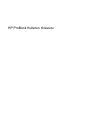 1
1
-
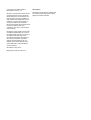 2
2
-
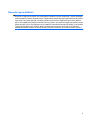 3
3
-
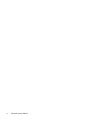 4
4
-
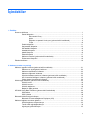 5
5
-
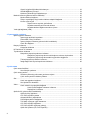 6
6
-
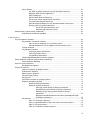 7
7
-
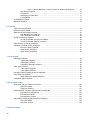 8
8
-
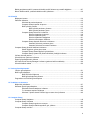 9
9
-
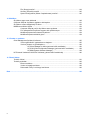 10
10
-
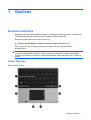 11
11
-
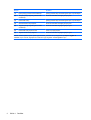 12
12
-
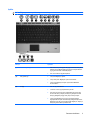 13
13
-
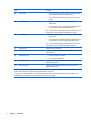 14
14
-
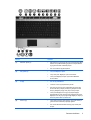 15
15
-
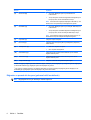 16
16
-
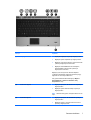 17
17
-
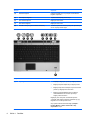 18
18
-
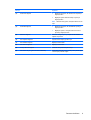 19
19
-
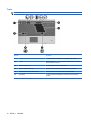 20
20
-
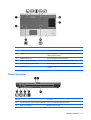 21
21
-
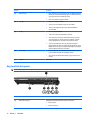 22
22
-
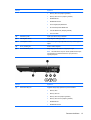 23
23
-
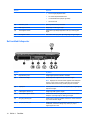 24
24
-
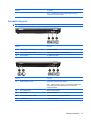 25
25
-
 26
26
-
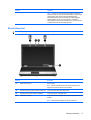 27
27
-
 28
28
-
 29
29
-
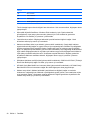 30
30
-
 31
31
-
 32
32
-
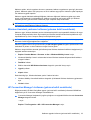 33
33
-
 34
34
-
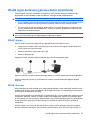 35
35
-
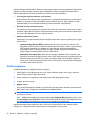 36
36
-
 37
37
-
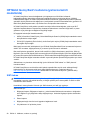 38
38
-
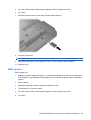 39
39
-
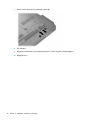 40
40
-
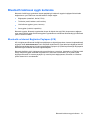 41
41
-
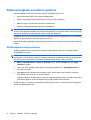 42
42
-
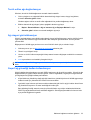 43
43
-
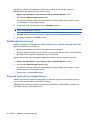 44
44
-
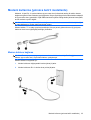 45
45
-
 46
46
-
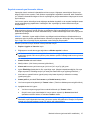 47
47
-
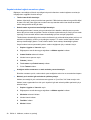 48
48
-
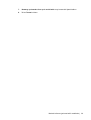 49
49
-
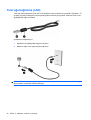 50
50
-
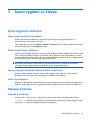 51
51
-
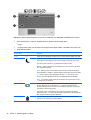 52
52
-
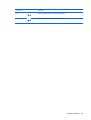 53
53
-
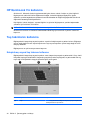 54
54
-
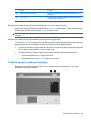 55
55
-
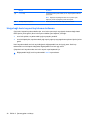 56
56
-
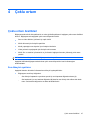 57
57
-
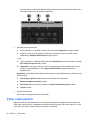 58
58
-
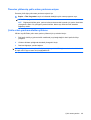 59
59
-
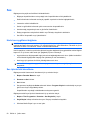 60
60
-
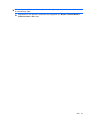 61
61
-
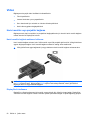 62
62
-
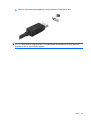 63
63
-
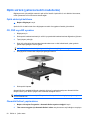 64
64
-
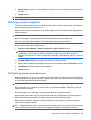 65
65
-
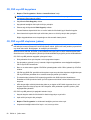 66
66
-
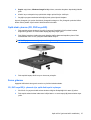 67
67
-
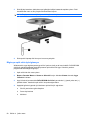 68
68
-
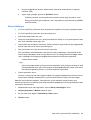 69
69
-
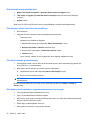 70
70
-
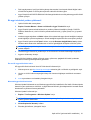 71
71
-
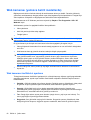 72
72
-
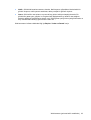 73
73
-
 74
74
-
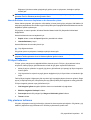 75
75
-
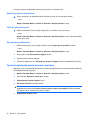 76
76
-
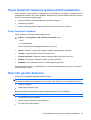 77
77
-
 78
78
-
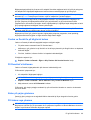 79
79
-
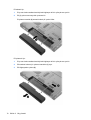 80
80
-
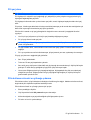 81
81
-
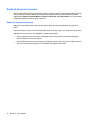 82
82
-
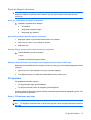 83
83
-
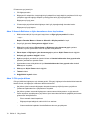 84
84
-
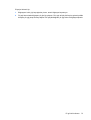 85
85
-
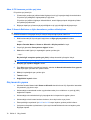 86
86
-
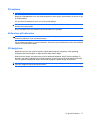 87
87
-
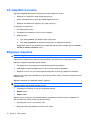 88
88
-
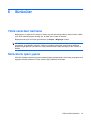 89
89
-
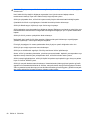 90
90
-
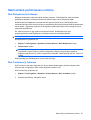 91
91
-
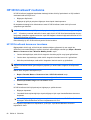 92
92
-
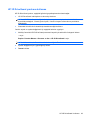 93
93
-
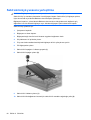 94
94
-
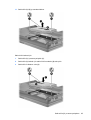 95
95
-
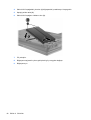 96
96
-
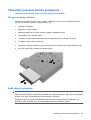 97
97
-
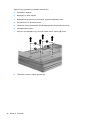 98
98
-
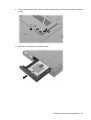 99
99
-
 100
100
-
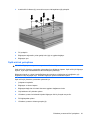 101
101
-
 102
102
-
 103
103
-
 104
104
-
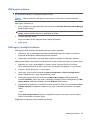 105
105
-
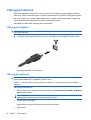 106
106
-
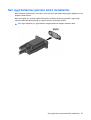 107
107
-
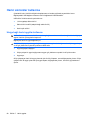 108
108
-
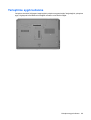 109
109
-
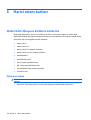 110
110
-
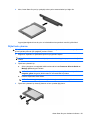 111
111
-
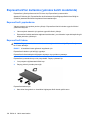 112
112
-
 113
113
-
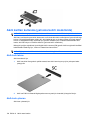 114
114
-
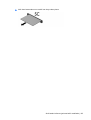 115
115
-
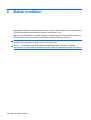 116
116
-
 117
117
-
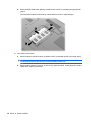 118
118
-
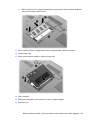 119
119
-
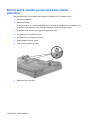 120
120
-
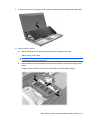 121
121
-
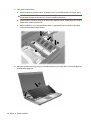 122
122
-
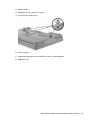 123
123
-
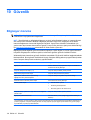 124
124
-
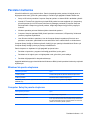 125
125
-
 126
126
-
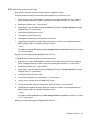 127
127
-
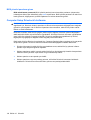 128
128
-
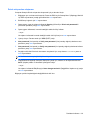 129
129
-
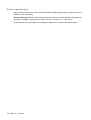 130
130
-
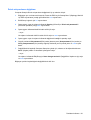 131
131
-
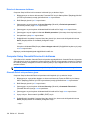 132
132
-
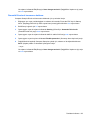 133
133
-
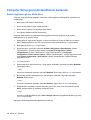 134
134
-
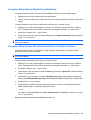 135
135
-
 136
136
-
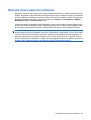 137
137
-
 138
138
-
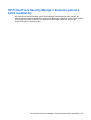 139
139
-
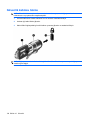 140
140
-
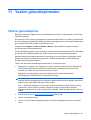 141
141
-
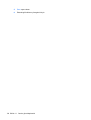 142
142
-
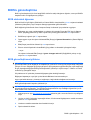 143
143
-
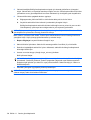 144
144
-
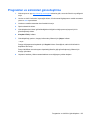 145
145
-
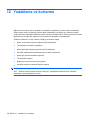 146
146
-
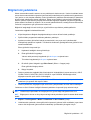 147
147
-
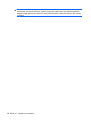 148
148
-
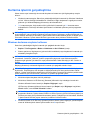 149
149
-
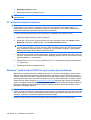 150
150
-
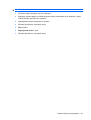 151
151
-
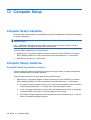 152
152
-
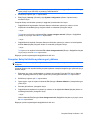 153
153
-
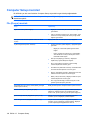 154
154
-
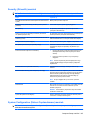 155
155
-
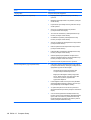 156
156
-
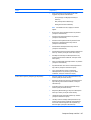 157
157
-
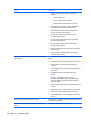 158
158
-
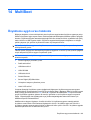 159
159
-
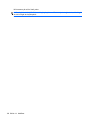 160
160
-
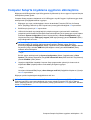 161
161
-
 162
162
-
 163
163
-
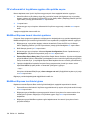 164
164
-
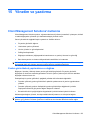 165
165
-
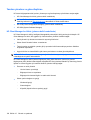 166
166
-
 167
167
-
 168
168
-
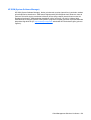 169
169
-
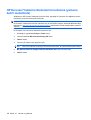 170
170
-
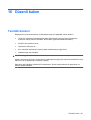 171
171
-
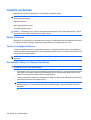 172
172
-
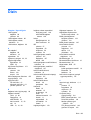 173
173
-
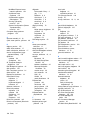 174
174
-
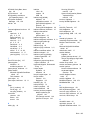 175
175
-
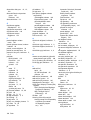 176
176
-
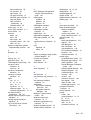 177
177
-
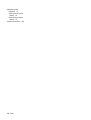 178
178
-
 179
179
HP ProBook 6450b Notebook PC Kullanici rehberi
- Tip
- Kullanici rehberi
- Bu kılavuz için de uygundur
İlgili Makaleler
-
HP ProBook 6550b Notebook PC Kullanici rehberi
-
HP ProBook 6550b Notebook PC Kullanici rehberi
-
HP ProBook 5320m Notebook PC Kullanici rehberi
-
HP ProBook 4421s Notebook PC Kullanım kılavuzu
-
HP ProBook 4421s Notebook PC Kullanım kılavuzu
-
HP ProBook 4421s Notebook PC Kullanici rehberi
-
HP MINI 5103 Kullanici rehberi
-
HP Mini 5101 Kullanım kılavuzu
-
HP ProBook 6445b Notebook PC Kullanım kılavuzu
-
HP ProBook 6445b Notebook PC Kullanım kılavuzu